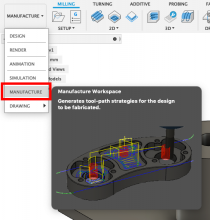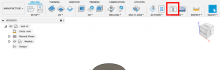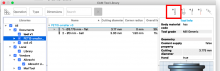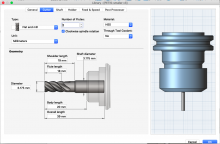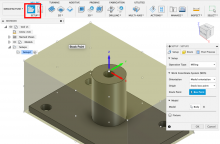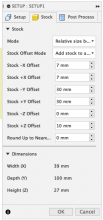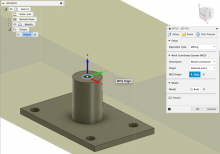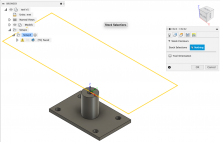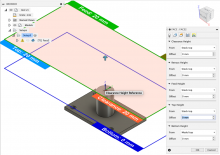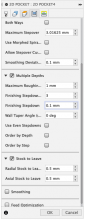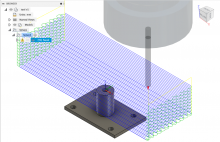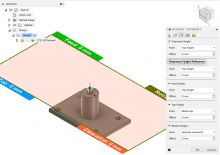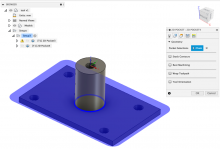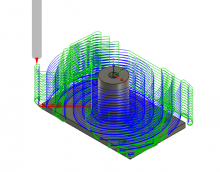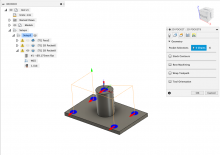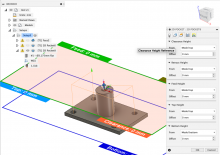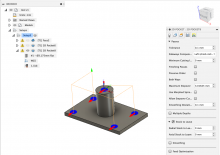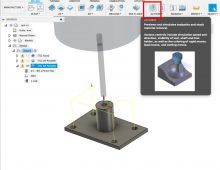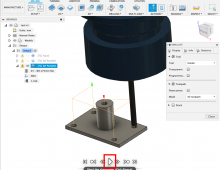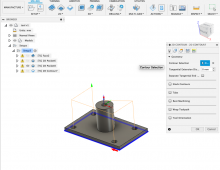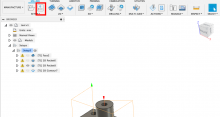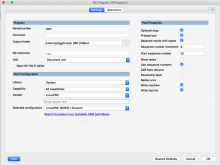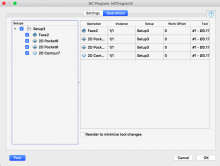CNC 3040T
CNC 3040T
komputer:
- username: cnc
- hasło: cnc
Układy odniesienia
W tej maszynie mówimy o dwóch układach współrzędnych:
- układ maszyny - odpowiada za globalne ustawienie pozycji i nie pozwolenie aby maszyna wyjechała poza swoje limity (poza zakresy ruchu osi).
Układ maszyny ustawia (Home'uje) się raz przy starcie zasilania i nie rusza w trakcie pracy, nie jest on związany z frezowanym obiektem (materiałem) - a tylko z maszyną.
Dopuszczalny zakres ruchów maszyny: X: 0 - 300 mm, Y: 0 - 400 mm, Z: 0 - 50 mm względem układu maszyny.
Do poruszania się w układzie maszyny służy kod G53. Np: G53 G0 X0 przezunie oś X do pozycji zerowej maszyny.
- układ lokalny(G54) - w stosunku do niego odbywa się praca maszyny (frezowanie).
W programie do generacji GCODE ustawiamy lokalny układ w określonym punkcie elementu który chcemy wykonać. Ruchy wykonywane podczas pracy odnoszą się do lokalnego układu, mogą zmieniać się dowolnie na wszystkich osiach (w ramach limitu maszyny).
W celu ustawienia tego układu dochodzimy do pozycji gdzie chemy ustawić zero lokalnego i dla każdej osi wybieramy Touch off.
Wybór układu współrzędnych wybieramy komendami G54,G55,G56 itd.. Ale nam wystarczy jeden. Wpisanie kodu G54 jest zapamiętywane i każda następna linia jest wykonywana w tym układzie odniesienia.
Skrócona instrukcja ustawiania układów odniesienia
Maszyna nie jest wyposażona w endstopy, więc nie potrafi samodzielnie wyzerować układu odniesienia maszyny. Trzeba jej w tym pomóc wykonując następujące kroki:
- Odblokowujemy maszynę (Toggle machine power, F2).
- W trybie manual control (F3) wyjeżdżamy poza spoil board (ten przykręcony HDF), w "lewy dolny róg" (2, 4 na klawiaturze numerycznej)
- Przesuwamy się na samą górę maszyny (tuż przed samym ograniczeniem mechanicznym)
- Zerujemy osie X, Y, Z, ustawiając tym samym natywny układ współrzędnych maszyny.
Następnie trzeba ustawić układ odniesienia G54 w którym będziemy pracować. Trzeba wybrać punkt współrzędnych (0, 0, 0) układu lokalnego (nie trzeba wszystkich osi na raz ustawiać). Dobór punktu zerowego lokalnego układu zależy od wygenerowanego GCODE, często reguluje się tak żeby punkt X, Y był dobrze zdefiniowany (jakiś róg) a Z był na powierzchni.
Ustawienie X, Y:
- Podnosimy wrzeciono do góry, tak żeby narzędzie było dobrze ponad materiałem.
- Dojeżdżamy do miejsca nad materiałem gdzie będziemy chcieli frezować.
- Używamy opcji "Touch Off" w osiach X i Y, ustawiając układ współrzędnych G54 w tych osiach na 0.0.
- Przyszły punkt (0,0 - machining origin) naszego gcode'u powinien zostać teraz przesunięty w miejsce, gdzie aktualnie znajduje się frezarka.
Ustawienie Z można wykonać ręcznie lub semi-automatycznie z użyciem precyzyjnego przyrządu pomiarowego ™ .
Ustawienie Z ręczne:
- ustawiamy ręcznie (PgUp, PgDown) oś Z na równo z powierzchnią frezowania (lub znaną wysokość)
- wciskamy "Touch Off" w osi Z - wpisujemy wykość nad punktem zerowym (jak jest na równo to zostawiamy 0).
Ustawienie Z automatyczne:
- Przesuwamy wrzeciono wyżej, kładziemy nasz precyzyjny obiekt pomiarowy na materiale, a krokodylek przypinamy do frezu.
- W trybie MDI (F5) wykonujemy "straight probe" narzędziem wykonując następujący gcode: "G38.2 Z0 F100" - wrzeciono przesunie się w dół z prędkością 100mm/min, jadąc od aktualnego położenia do zera i zatrzyma się po zetknięciu.
- Wracamy do manual control, używamy opcji "Touch Off" w osi Z, ustawiając układ współrzędnych G54 na 19.96 (grubość naszego precyzyjnego 20 mm obiektu pomiarowego) + grubość materiału (tj. ustawiony w CAMie stock surface, tak może to być 0 jeżeli ustawiliśmy że frezujemy na ujemną głębokość) w którym frezujemy.
- Wyjeżdżamy do góry, usuwamy precyzyjny obiekt pomiarowy ™.
Zarówno układ współrzędnych zadania jak i natywny układ maszyny powinien teraz mieć wystarczająco dużo sensu., ale powinniśmy to organoleptycznie zweryfikować po załadowaniu swojego gcode'u.
Uwaga: polecenia G0, G1, itp. zarówno w trybie bezwzględnym (G90) jak i względnym (G91) działają w aktualnie wybranym układzie odniesienia (dla nas będzie to G54).
Do poruszania się w układzie odniesienia maszyny służy polecenie G53.
Technical parameters:
- voltage: 110V 60HZ for USA, Canada, Mexico, 220V 50HZ for EU countries and other countries
- Effective working travel: 275(X)mm*385(Y)mm*60(Z)mm
- Shape dimension: 610x480*400mm
- Max.workpiece dimension: 70mm
- Work table dimension: 320mm*530mm ( 12.60''*20.87'')
- Carving deepth: 55mm (2.17'')
- Frame materials: Aluminum alloy 6063 and 6061
- Leadscrew: 1204 double thread Trapezoidal screws
- Driving units X axis: 1204 trapezoidal screws about length:540mm diameter:12mm
- Driving units Y axis: 1204 trapezoidal screws about length:418mm diameter:12mm
- Driving units Z axis: 1204 trapezoidal screws about length:145mm diameter:12mm
- Sliding units X axis: Dia.16mm chrome plate shafts
- Sliding units Y axis: Dia.16mm chrome plate shafts
- Sliding units Z axis: Dia.12mm chrome plate shafts
- Stepping motor type: 57 two-phase 1.8A
- Spindle motor: 300w DC motor
- Motor speed : 500~8000RPM/Min
- Principal axis collet: ER11 /3.175 mm
- Repeat accuracy: 0.05mm
- Spindle precision: Radial beat acuities 0.03 mm
- Control unit: Triaxial one-piece drive + ring variable power + PWM speed
- Carving Instructions: G-code/.tab /.nc / .ncc/.txt
- Communication interface: Through parallel connection with desktop computer and USB connection with both desktop computer and also laptop computer.
- Software environment: Windows 2000 / xp / Win7 32bit
- soft ware: mach 3 and USB software
- Maximum speed: 0-4000mm/min
- Carving speed: 300-2500mm/min (different materials differ)
- Machine weight: 28KG
Safety
Emergency stop is software controlled.
Software
LinuxCNC configuration
https://github.com/HackerspaceKRK/linuxcnc-config
Fusion360 - generacja toolpathów
- przygotowanie modelu - załóżmy że chcemy taki model wykonać w bloku drewna:
Model rysujemy we fusion360.
- przygotowanie frezarki:
- zamocowanie odpowiedniego frezu (w tym przykładzie frez płaski 1.75mm)
- zamocowanie bloku drewna do stołu frezarki:
- wybieramy tryb Manufacture:
- ustawienie narzędzia we fusion360:
dodajemy nowe narzędzie:
Nadajemy nazwę.
Przykładowe wymiary dla frezu 3.175 mm do drewna (płaskiego):
- dodajemy nowy setup
(setup to zamocowanie elementu w którym frezujemy do stołu roboczego, wybór frezu itp - używamy tylko jednego)
W tym momencie określamy rozmiar Stock Boxu (zakładka Stock).
Określamy wymiary elementu który frezujemy i dobieramy offsety tak żeby pokryć stock boxem cały materiał w którym będziemy frezować.
Mierzymy blok drewniany w którym frezujemy. Wymiary elementu: 25 x 40 x 18.5mm, a wymiary bloku drewnianego 39 x 100 x 25 mm.
Wyliczamy offsety od każdego boku elementu i wpisujemy odpowiednie tak żeby wymiary stocku się zgadzały (lub były większe od elementu).
- wybieramy punkt zerowy lokalnego układu współrzędnych (WCS - Work Coordinate System) - w którym będzie robiony Touch Off maszyny.
W tym przypadku ustawienie WCS jest na środku elementu na górze:
- Przechodzimy do generowania pathów dla narzędzia.
Każdy element musi być tworzony z kilku różnych ścieżek o różnych typach.
W pierwszej kolejności trzeba sfrezować wszystko od góry stocku do wysokości pilaru, w tym celu użyjemy narzędzia Face:
w pasku po prawej ustawiamy:
(na pierwszej zakładce)
- narzędzie
- prędkość przesuwu
(na drugiej zakładce)
nie wybieramy powierzchni do czyszczenia - program domyślnie weżmie rozmiar stocku:
(na trzeciej zakładce)
- clearance height: wysokość na którą frez się wysunie żeby być bezpieczny
- retract height - wysokość na pewno powyżej elementu w którym frezujemy
- feed height - wysokość na którzej narzędzie przechodzi w tryb wprowadzania w materiał
- top height - górna wysokość frezowania
- bottom height - dolna wysokość frezowania
W przypadku tego elementu chcemy frezować od stock top do model top:
(na czwartej zakładce)
- wybieramy Multiple depths - o ile na raz będzie się frez wsuwał na raz w materiał. zalecam użycie finishing stepdowns o mniejszym przesunięciu
Po naciśnięciu OK wygenerują się pathy:
Następnie generujemy wycinanie dookoła głównego pilaru.
Narzędzie 2D Pocket:
Kolejny path - wycinanie otworów:
(ważne by ustawić Stock to Leave na 0 żeby mógł wygenerować wejście w materiał prosto w dół).
Dobrze zobaczyć sobie symulacje działania narzędzia:
Ostatni toolpath - obrys dookoła całego elementu:
- wygenerowanie pliku NC do frezarki:
(naciskamy POST)
Plik został wygenerowany i zapisany.
- przenosimy pen-drivem plik na komputer od frezarki
- uruchamiamy maszynę
- home'ing osi (X na lewo, Y do siebie, Z do góry) - Home X, Home Y, Home Z
- ustawienie na górze elementu w którym frezujemy, na środku - zrobienie Touch Off na wszystkich osiach
- klikamy play i patrzymy co się dzieje.
- warto mieć odkurzacz :)
Fake PlanetCNC USB adapter
Counterfeit CNC USB MK1 controller. Actually, USB fronting part of it (PIC18F4550).
Works with quite powerfull PlanetCNC's software, which is free to use with controllers that have valid license.
Please do not use it if you can.
Electronics
JP-382A Motor Controller pinout
Up to down, left to right:
- X-axis
- Y-axis
- Z-axis
- A-axis
- probe (barrel jack)
- +24V
- PWM-OUT
- X/Y/Z/G (end stops?)
- E-stop
JP-1482 Spindle Controller pinout
Not marked on PCB. See https://hackaday.io/project/6776-3040-cnc-milling-machine-mods/log/21618-jp-1482-spindle-controller-schematic for any reference.
DB25 pin functions
| Function | DB25 pin | Notes |
| X step | 2 | |
| X dir | 3 | |
| Y step | 4 | |
| Y dir | 5 | |
| Z step | 6 | |
| Z dir | 7 | |
| A step | 8 | not used |
| A dir | 9 | not used |
Lokalizacja
W pokoju magazynek, po lewej stronie od wejścia
Dodatkowy sprzęt
Komputer do obsługi CNC - ma naklejkę CNC, stoi na podłodze pod frezarką.
Opakowanie z frezami, koletami (collet) i inne przydatne rzeczy - w pudełku z naklejką CNC wśród osobistych pudełek na półce. W tym momencie na dolnej półce, drugie od lewej, zaraz przy frezarce.
Niektóre frezy w tym pudełku mają niebieskie czapeczki - to ze względu na ich znaczną ostrość. Należy się z nimi obchodzić ostrożnie, chyba że ktoś chce mieć stygmaty.
Jak
Narzędzie wymaga wiedzy jak się nim obsłużyć. Ten opis, tworzony przez osoby które jeszcze nie potrafią używać tego urządzenia nie wystarczy, choć może pomóc. Znajdź osobę która to narzędzie umie używać jeśli ty jeszcze nie potrafisz.
Do pułapek należy: urządzenie nie ma zabezpieczenia przed wyjechaniem poza obszar bezpiecznej pracy. Nie jest jasne co się wtedy stanie, być może można w ten sposób zostać fundatorem nowej frezarki.
Szykujemy plik .ngc (jeśli mamy plik .nc to może wystarczyć zmiana rozszerzenia na .ngc)
Szykujemy sobie odkuzrzacz
Włączamy komputer
Włączamy program Axis
Podłączamy się do frezarki (pomarańczowy przycisk "toggle machine power")
Ustawić ręcznie na punkt startowy (home axis) - strzałkami + 9/3
- przy zbliżaniu się do powierzchni przedmiotu włączyć wiertło (zielony przycisk "spindle" na frezarce) i spowolnić zbliżanie się (jog speed w suwakach na dole) - do jakiej prędkości zwolnić? 100mm/min?
Kliknąć przycisk "home axis" by ustawić aktualną pozycję wiertła jako pozycję startową
Frezowanie rozpoczynamy przez naciśnięcie przycisku play (niebieski trójkąt "begin executing current file")
W czasie cięcia odkurzamy
- Last Author
- ggajoch
- Last Edited
- Feb 15 2020, 4:34 AM